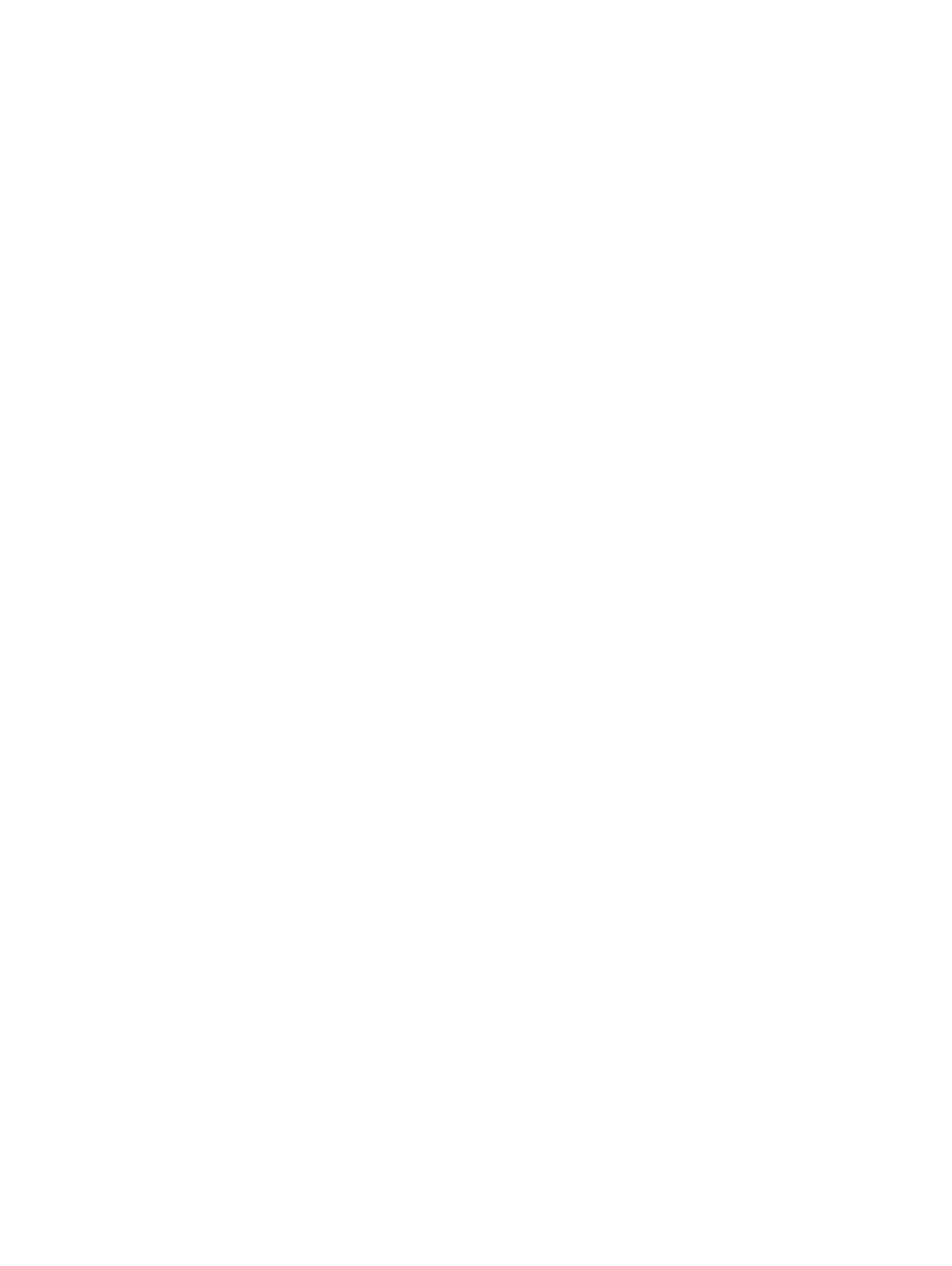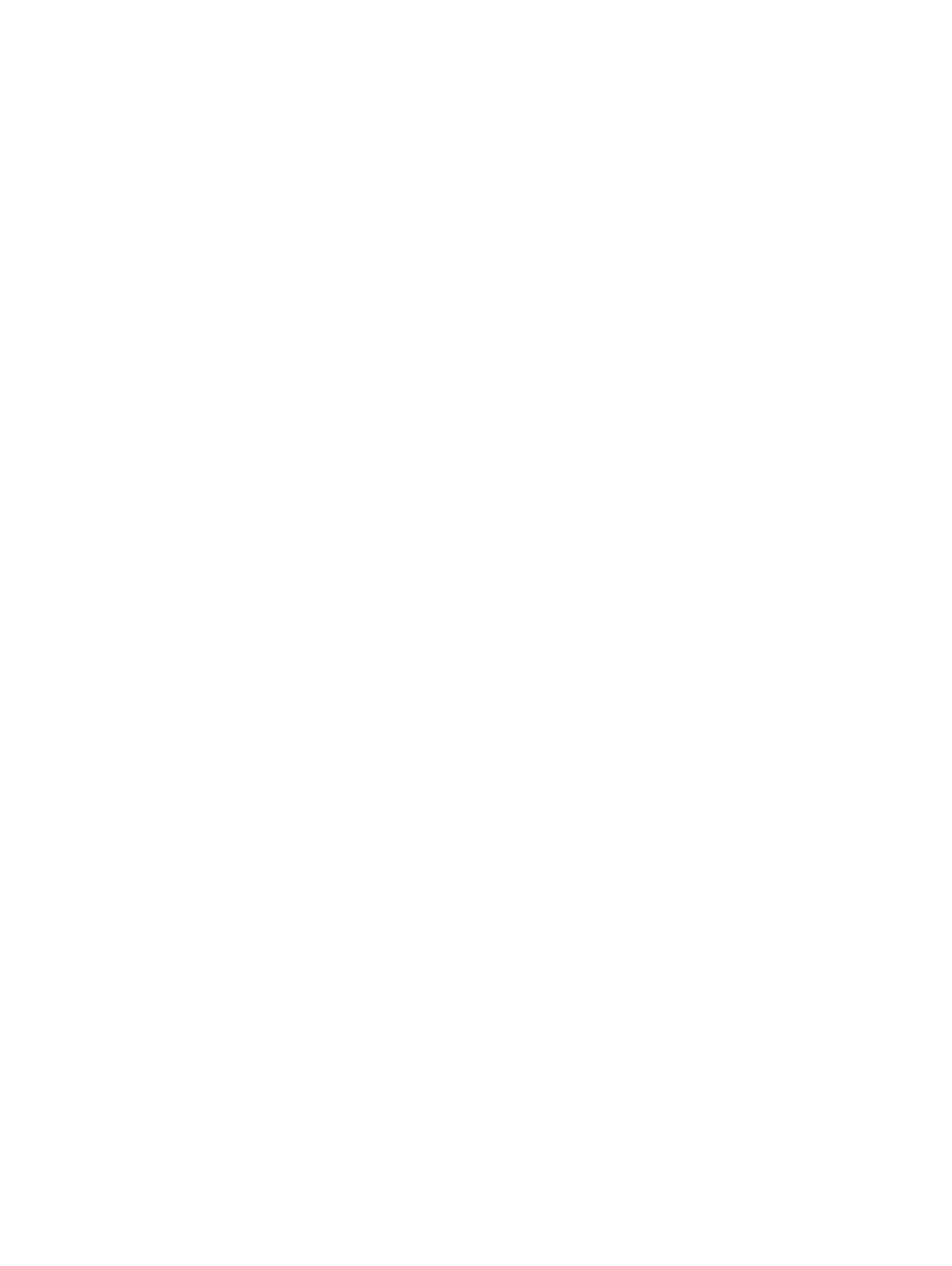
Montáž štítu systémovej dosky................................................................................................................................30
Intel Optane....................................................................................................................................................................... 31
Demontáž karty Intel Optane.................................................................................................................................... 31
Montáž karty Intel Optane........................................................................................................................................32
Disk SSD (Solid State Drive)...........................................................................................................................................33
Demontáž karty SSD.................................................................................................................................................33
Montáž karty SSD......................................................................................................................................................34
Karta WLAN..................................................................................................................................................................... 35
Demontáž karty WLAN.............................................................................................................................................35
Montáž karty WLAN..................................................................................................................................................37
Ventilátor systému........................................................................................................................................................... 39
Demontáž ventilátora systému.................................................................................................................................39
Inštalácia ventilátora systému...................................................................................................................................40
Vysúvacia kamera............................................................................................................................................................. 41
Demontáž vysúvacej kamery.....................................................................................................................................41
Montáž vysúvacej kamery........................................................................................................................................ 43
Gombíková batéria...........................................................................................................................................................45
Demontáž gombíkovej batérie..................................................................................................................................45
Inštalácia gombíkovej batérie....................................................................................................................................45
Chladič...............................................................................................................................................................................46
Demontáž zostavy chladiča – integrovaná gracká karta.................................................................................... 46
Montáž zostavy chladiča – integrovaná gracká karta.........................................................................................48
Procesor............................................................................................................................................................................50
Demontáž procesora................................................................................................................................................. 50
Inštalácia procesora....................................................................................................................................................51
Spodný kryt...................................................................................................................................................................... 52
Demontáž spodného krytu....................................................................................................................................... 52
Inštalácia spodného krytu......................................................................................................................................... 54
Napájacia jednotka – PSU..............................................................................................................................................55
Demontáž napájacej jednotky (PSU)...................................................................................................................... 55
Montáž napájacej jednotky (PSU)........................................................................................................................... 57
Ventilátor napájacej jednotky (PSU)..............................................................................................................................59
Demontáž ventilátora napájacej jednotky (PSU)...................................................................................................59
Montáž ventilátora napájacej jednotky (PSU)........................................................................................................60
Vstupno-výstupná konzola.............................................................................................................................................. 61
Demontáž vstupno-výstupnej konzoly.....................................................................................................................61
Montáž vstupno-výstupnej konzoly........................................................................................................................ 63
Systémová doska.............................................................................................................................................................64
Demontáž systémovej dosky....................................................................................................................................64
Inštalácia systémovej dosky......................................................................................................................................67
Reproduktory....................................................................................................................................................................70
Demontáž reproduktorov.......................................................................................................................................... 70
Inštalácia reproduktorov.............................................................................................................................................71
Doska s tlačidlom napájania............................................................................................................................................ 72
Demontáž dosky s tlačidlom napájania....................................................................................................................72
Inštalácia dosky s tlačidlom napájania......................................................................................................................73
Mikrofóny...........................................................................................................................................................................74
4
Obsah